Crear un campo de propiedades en el Centro de gestión
Puede habilitar un campo personalizable en la vista de propiedades de una lista de precios en la herramienta Filtro de catálogo y fijación de precios. Puede utilizar el campo adicional para mostrar ofertas y descuentos para determinadas regiones a los clientes.
Por qué y cuándo se efectúa esta tarea
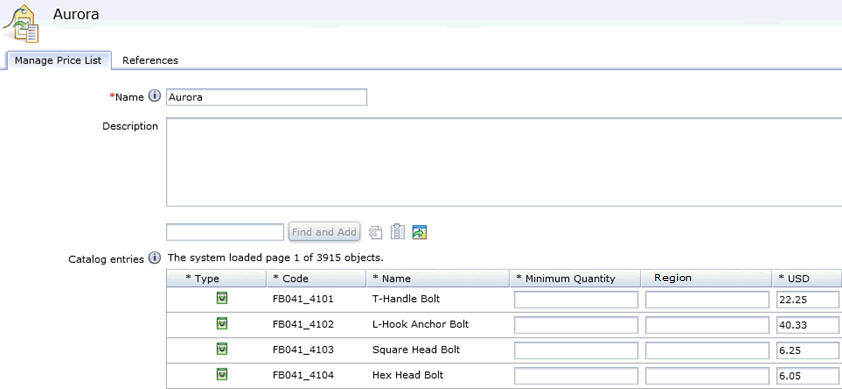
Procedimiento
-
Active la columna
FIELD1en la interfaz de usuario del Centro de gestión y cambie el nombre deFIELD1para convertirla en la columna Región.Ahora, la columnafieldse visualiza en la pestaña Gestionar lista de precios en la herramienta Filtro de catálogo y fijación de precios. -
Modifique el archivo de correlación del Centro de gestión.
- Vaya a la carpeta WCDE_installdir\LOBTools\WebContent\WEB-INF\config\com.ibm.commerce.price y abra el archivo wc-price-clientobjects.xml.
-
Busque el código siguiente:
<_config:URLParameter name=.storeId
nounElement=/PriceListIdentifier/ExternalIdentifier/StoreIdentifier/UniqueID
/> -
Añada la línea de código directamente después del código del Paso 2.b.:
<_config:URLParameter name=x_
nounElement=/PriceEntry/UserData/UserDataField
type=UserData
key=false
/> -
En el mismo archivo, busque el siguiente código:
<_config:URLParameter name=./storeId
nounElement=PriceListIdentifier/ExternalIdentifier/StoreIdentifier/UniqueID
/> -
Añada la línea de código directamente después del código del Paso 2.d.:
<_config:URLParameter name=x_
nounElement=/PriceEntry/UserData/UserDataField
type=UserData
key=false
/> -
En el mismo archivo, busque el siguiente código:
<_config:URLParameter name=.priceListId
nounElement=/PriceListIdentifier/UniqueID
key=true
return=true
/> -
Añada la línea de código directamente después del código del Paso 2.f.:
<_config:URLParameter name=x_
nounElement=/PriceEntry/UserData/UserDataField
type=UserData
key=false
/> - Reinicie el servidor de prueba para reflejar el cambio en el archivo XML.
-
Personalice la lógica del lado del servidor para visualizar el nuevo campo Región en el Centro de gestión.